Funciones esenciales de privacidad de iOS 14 que necesita saber
Publicado: 2020-10-03En la Conferencia Mundial de Desarrolladores (WWDC) a principios de este año, Apple tomó a la gente por sorpresa con el anuncio de cambiar la línea de Mac a su propio silicio personalizado. Durante la conferencia, continuando con su curso anual, la compañía también presentó los últimos sistemas operativos para su hardware existente y futuro, que vienen con una gran cantidad de características y mejoras de rendimiento con respecto a sus predecesores. Sin embargo, entre estas actualizaciones y cambios de funciones, el único elemento del sistema que fue el punto central de estos anuncios, y es algo que más preocupa a los usuarios, es la privacidad.
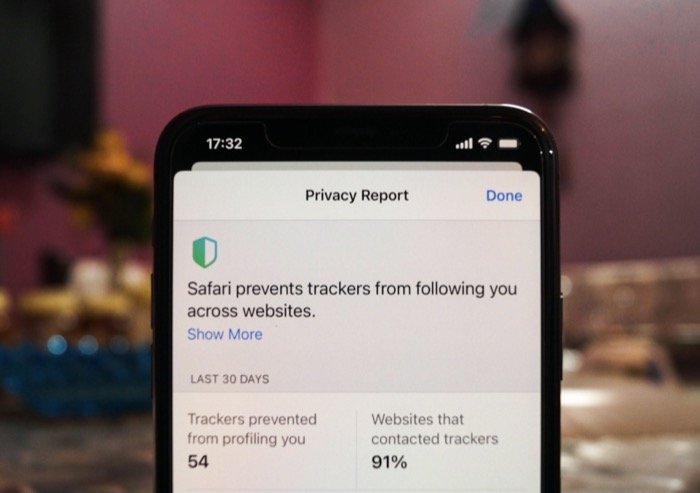
La privacidad del usuario es algo por lo que Apple ha estado mostrando preocupación durante bastante tiempo. Y eso ha sido eminente con sus declaraciones, campañas publicitarias y lanzamientos de funciones centradas en la privacidad a lo largo de los años. Con sus últimas actualizaciones para Mac, iPad y iPhone, Apple ha duplicado estas funciones y ha realizado cambios en las existentes para dar a los usuarios más control sobre sus datos personales. Y, a su vez, mejorar su privacidad. El sistema operativo actual del iPhone, iOS 14, en particular, obtiene un montón de nuevas funciones y mejoras en los iPhone existentes y futuros.
Tabla de contenido
Funciones de privacidad de iOS 14
Aquí hay un resumen rápido de estas funciones de privacidad en iOS 14 y cómo puede usarlas para hacer que su iPhone sea más privado y seguro.
1. Ubicación aproximada
Muchas de las aplicaciones en su iPhone requieren acceso a su ubicación para funcionar con precisión. En términos generales, existen dos tipos de permisos de ubicación: precisos y aproximados. Hasta iOS 13, todas las aplicaciones y servicios dependían de tu ubicación precisa. Sin embargo, con iOS 14, Apple cambió eso para siempre y agregó una segunda opción de permiso, ubicación aproximada. En términos simples, puede pensar en una ubicación precisa como su dirección exacta: hasta la calle y una dirección aproximada como solo el nombre de su ciudad.
Por lo tanto, con iOS 14, ahora puede otorgar permisos de ubicación en función de lo que ofrece una aplicación/servicio y decidir por sí mismo si su solicitud de ubicación precisa es genuina. Por ejemplo, una aplicación meteorológica puede funcionar con su ubicación aproximada, mientras que una aplicación de conducción de granizo requiere acceso a su ubicación precisa para llegar a su lugar de recogida.
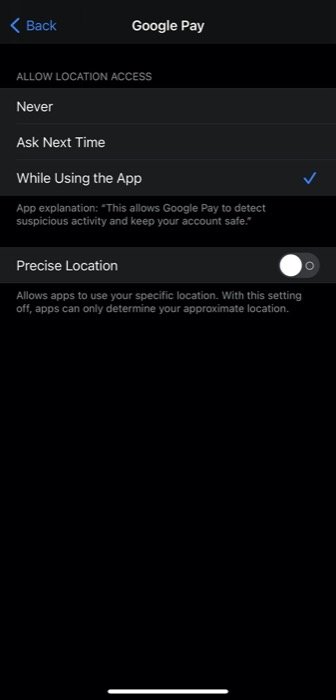
Para averiguar qué permisos ha otorgado a las aplicaciones en su iPhone, diríjase a Configuración> Privacidad> Servicios de ubicación . [ Asegúrese de que los servicios de ubicación estén habilitados. ] Desde aquí, seleccione una aplicación y desactive el botón junto a Ubicación precisa. En el caso de aplicaciones nuevas, o las que no tienen acceso a sus servicios de ubicación, obtendrá la opción de ubicación aproximada en la ventana emergente cuando las abra.
2. Indicador de grabación de cámara y micrófono
Uno de los cambios notables en iOS 14, el que más ha llamado la atención últimamente, es la inclusión de un pequeño indicador (naranja o verde) en la barra de estado. Un indicador de grabación que aparece justo encima de la barra de intensidad del operador y se vuelve naranja cuando una aplicación usa el micrófono del dispositivo y se vuelve verde cuando usa la cámara frontal. Por lo tanto, le avisa de las aplicaciones que tienen acceso a la cámara y al micrófono de su dispositivo.
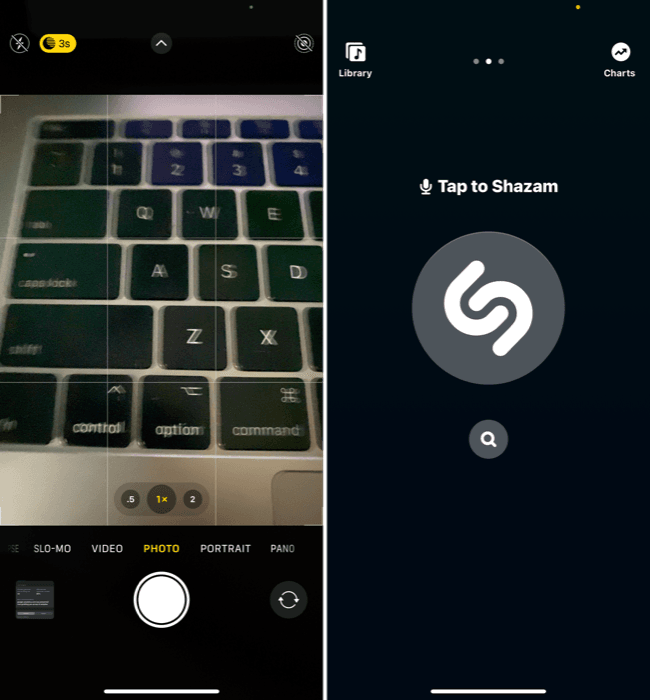
En caso de que encuentre una aplicación que activa el indicador de grabación, para cualquiera de los permisos, pero no ofrece una funcionalidad que requiera esos permisos, puede dirigirse a Configuración , seleccionar la aplicación y revocar su acceso al micrófono y la cámara. Además, si ve que el indicador se enciende abruptamente, puede desplegar el Centro de control para ver qué aplicación lo activó.
3. Informe de privacidad en Safari
Safari en iOS 14 viene con la funcionalidad de prevención de rastreo inteligente de Apple, que evita que los sitios web te rastreen en la web y, a su vez, creen tu perfil para anuncios y análisis dirigidos. Para brindarle información sobre lo mismo, el navegador ofrece un informe de privacidad que enumera todos los rastreadores que ha bloqueado, los que están presentes en un sitio web y los que son más frecuentes.
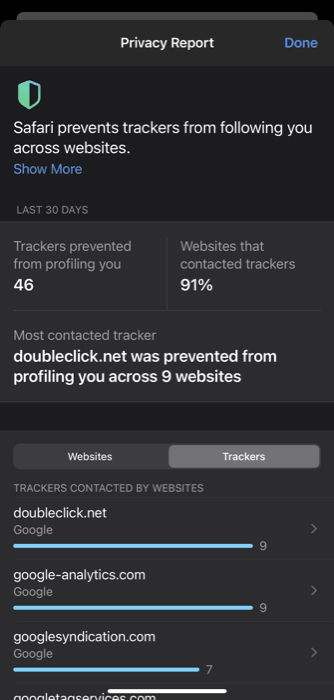
Puede ver el informe de privacidad presionando el ícono ' AA ' en la barra de URL y seleccionando Informe de privacidad de las opciones. Una vez aquí, puede ver el número total de rastreadores que Safari bloqueó para que no le permitieran crear perfiles, junto con el rastreador más contactado y una lista de todos los sitios web y rastreadores bloqueados.
4. Limite el seguimiento de aplicaciones
Además de evitar que los sitios web rastreen su actividad en línea, Apple también está introduciendo restricciones de rastreo para las aplicaciones. Muchas de las aplicaciones en su dispositivo requieren el seguimiento de su actividad en diferentes aplicaciones y sitios web para mostrarle anuncios dirigidos, mejorar la experiencia de la aplicación y otros propósitos relacionados. Desafortunadamente, hasta ahora, no tenía mucho control sobre cómo las aplicaciones rastrean sus actividades web o entre aplicaciones. Sin embargo, con iOS 14, eso ha cambiado y ahora puede limitar el seguimiento de anuncios.
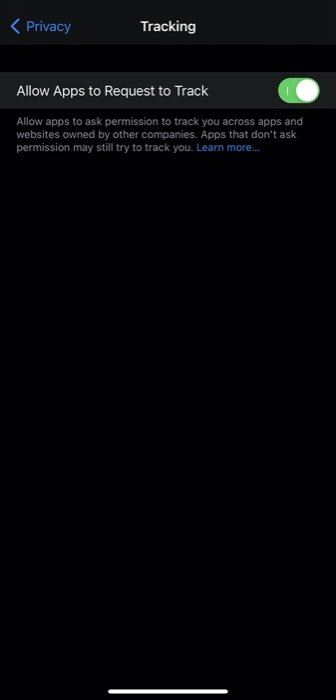
Para hacer esto, vaya a Configuración > Privacidad > Seguimiento . Y, desde aquí, cambie el botón junto a Permitir que las aplicaciones soliciten el seguimiento . Una vez hecho esto, todas las aplicaciones deberán solicitar su permiso antes de que puedan rastrearlo a través de aplicaciones y sitios web.
5. Dirección wifi privada
Además de evitar que las aplicaciones y los sitios web rastreen su actividad web al bloquearlos de inmediato, iOS 14 también ofrece la función de dirección privada que limita a los anunciantes y operadores de red a rastrear su actividad en línea. Funciona utilizando una dirección MAC (Control de acceso a medios) diferente cada vez que se conecta a una red. Una dirección MAC es un identificador único que contiene la clave de una variedad de detalles sobre un dispositivo y se requiere para la identificación cada vez que un dispositivo intenta conectarse a una red.

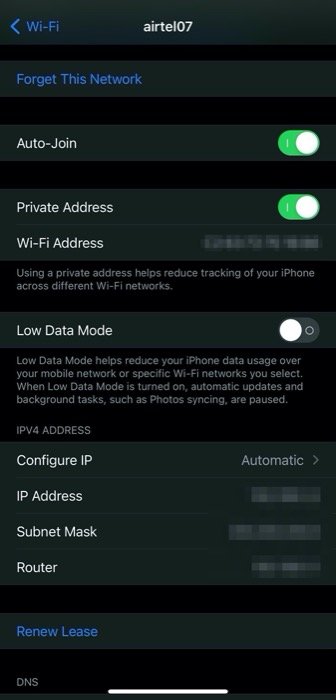
Para habilitar la dirección privada, vaya a Configuración > Wi-Fi y presione el botón ' i ' junto a una red. Y, en la siguiente pantalla, cambie el botón junto a Dirección privada .
6. Advertencia de contraseña incorrecta y alerta de contraseña comprometida
Si usa el llavero de iCloud para almacenar todas sus contraseñas e inicios de sesión, la nueva función de monitoreo de contraseñas en iOS 14 está aquí para ayudarlo a proteger sus cuentas en línea. Similar a la funcionalidad que se encuentra en algunos administradores de contraseñas de terceros, el monitoreo de contraseñas monitorea todas sus contraseñas almacenadas y lo alerta cuando una contraseña que usa se ha visto comprometida en una violación. Además, también le notifica cuando ha reutilizado una contraseña en varios sitios web.
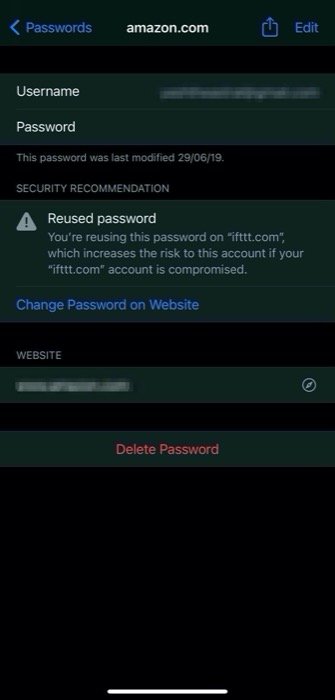
Para permitir que el llavero de iCloud detecte contraseñas comprometidas, vaya a Configuración > Contraseñas . Aquí, haga clic en Recomendaciones de seguridad y cambie el botón junto a Detectar contraseñas comprometidas . Una vez hecho esto, debería ver una lista de alertas para contraseñas reutilizadas, así como contraseñas que se han visto comprometidas. Luego puede hacer clic en Cambiar contraseña en el sitio web en Recomendación de seguridad para cambiar la contraseña de ese sitio web.
Para aquellos preocupados por la privacidad, según Apple, “ Safari usa fuertes técnicas criptográficas para verificar regularmente las derivaciones de sus contraseñas contra una lista de contraseñas violadas de una manera segura y privada que no revela la información de su contraseña, ni siquiera a Apple. ”
7. Alerta de acceso al portapapeles
En el pasado, muchas de las aplicaciones han sido declaradas culpables de leer el contenido del portapapeles de tu iPhone sin permiso. Para solucionar este problema, Apple ha introducido una nueva alerta de acceso al portapapeles en iOS 14, que le notifica cada vez que una aplicación accede al portapapeles.
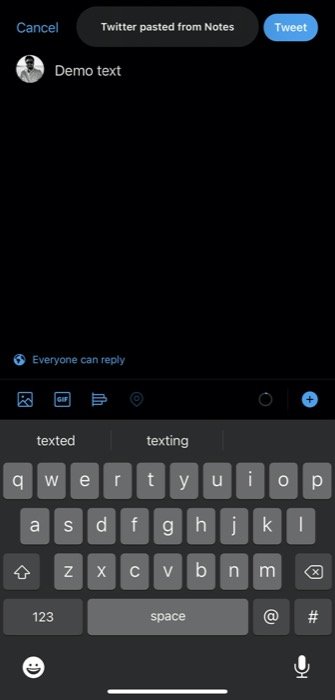
Entonces, ya sea copiando contenido de la aplicación Notas o cualquier otra aplicación de terceros de la App Store, el sistema ahora lo alerta cada vez que se accede al portapapeles. Una característica ingeniosa para avisarle cuando una aplicación acceda a su portapapeles.
8. Limite el acceso a las fotos
De manera similar a los permisos de ubicación, que ahora le ofrecen una opción de permiso adicional, Apple también introdujo una nueva opción de permiso en la aplicación Fotos en iOS 14. Ahora, cuando una aplicación solicita permiso para acceder a sus fotos, puede limitar su acceso a solo seleccionar fotos, que es posible que desee compartir, y mantenga el resto de la biblioteca de fotos inaccesible.
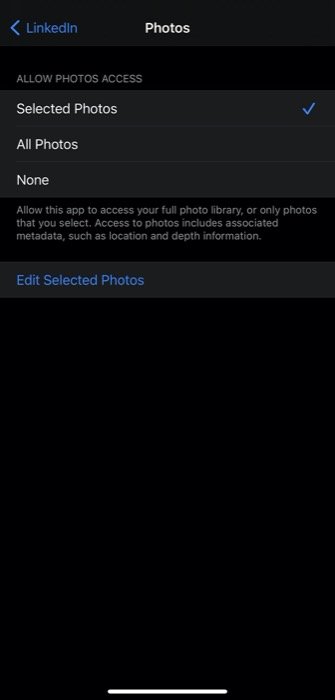
Entonces, cuando una aplicación recién instalada solicite permiso para su biblioteca de fotos, elija Seleccionar fotos de la opción y seleccione las fotos que desea compartir. Una vez hecho esto, puede editar las fotos seleccionadas e incluso eliminarlas si lo desea. Para ello, dirígete a Configuración y accede a la aplicación. Ahora, en la página siguiente, seleccione Fotos y haga clic en Editar fotos seleccionadas para realizar cambios en las fotos seleccionadas.
9. Limite el acceso a la red
Para reforzar el control de los permisos del sistema y evitar que las aplicaciones de terceros los utilicen indebidamente, Apple ahora está revisando las aplicaciones y los servicios que pueden acceder a su red local. Ahora, con iOS 14, si una aplicación, que no ofrece una funcionalidad que la requiera para acceder a los dispositivos en su red local, solicita acceso a la red, puede negarlo para evitar que la aplicación acceda a los dispositivos en su red local. O, si ya ha otorgado acceso a la red a ciertas aplicaciones en su iPhone, puede revocarlas desde la configuración.
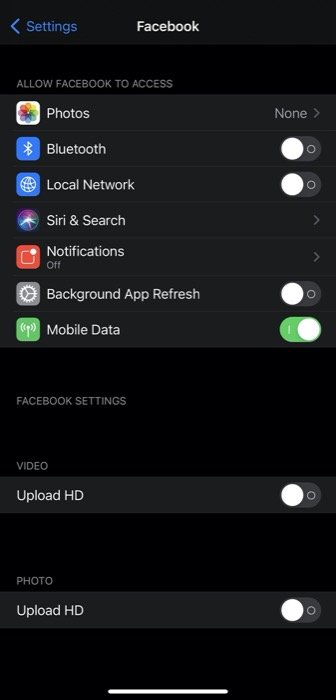
Para hacer esto, vaya a Configuración y seleccione la aplicación de la lista. Desde aquí, desactive el botón junto a Red local .
10. Declaración de privacidad de la App Store
Por último, pero ciertamente no menos importante, está la nueva función de divulgación de privacidad en iOS 14. Inicialmente, la divulgación de privacidad estaba programada para lanzarse con el lanzamiento de iOS 14, pero tuvo que retrasarse para permitir que los desarrolladores de aplicaciones cumplieran con los cambios y hicieran los ajustes necesarios. . Una vez que esté disponible, la función requerirá que los desarrolladores de aplicaciones informen por sí mismos sobre sus prácticas de privacidad, incluida la forma en que recopilan y manejan los datos del usuario directamente en la aplicación antes de que el usuario la descargue. Y para simplificar las cosas, el informe se presentará en un formato que sea fácil de leer y comprender.
Con todas esas funciones centradas en la privacidad en iOS 14, Apple está tratando de brindar más transparencia en la forma en que las aplicaciones y los servicios en iPhone solicitan y usan la información personal de los usuarios. Además, también le da al usuario final el control de sus datos al ofrecerle un control granular sobre los componentes de su dispositivo junto con su información personal. Entonces, si tiene iOS 14, definitivamente debería revisar esta configuración para mejorar su privacidad.
